iis 6 服务器设置 ip+端口主机时无法访问网站
在通过不同端口创建网站之后,通过主机 ip + 端口并不能直接访问到网站内容。但 ip 可以直接访问到 iis 默认创建的站点,这说明服务器本身是可以访问的,主要问题出在端口上。
检查服务器防火墙是否添加了相关端口的入站规则
iis 创建网站是需要将端口添加到入站白名单之中的,因为安全因素,防火墙默认只允许 80 和 443 端口通行。
1.首先在程序里搜索 “防火墙”,若存在 “高级防火墙”,则跳过第二个步骤
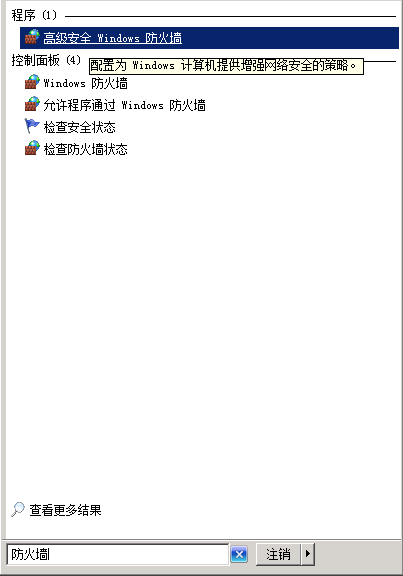
2.打开 “windows 防火墙”,点击高级设置
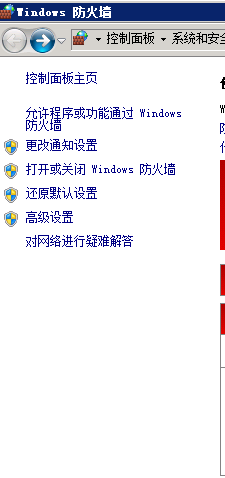
3.点击左侧 “入站规则”,右侧操作中点击 “新建规则”,规则弹出框中规则类型选择 “端口”
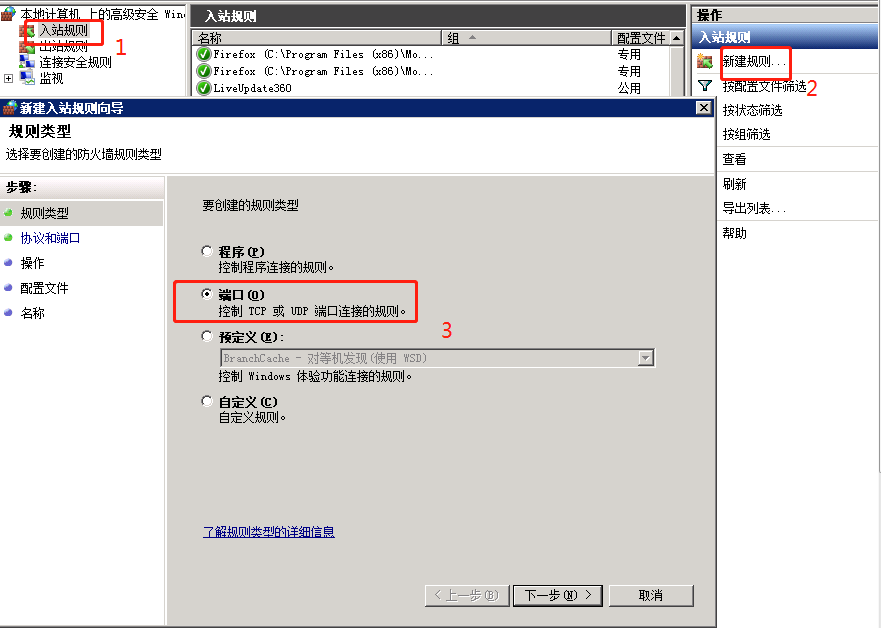
4.填写端口号,可以填写一个,或者 “8080-8081” 这样的端口段

5.之后选择下一步到填写规则名称和描述,点击完成,入站规则就创建好了
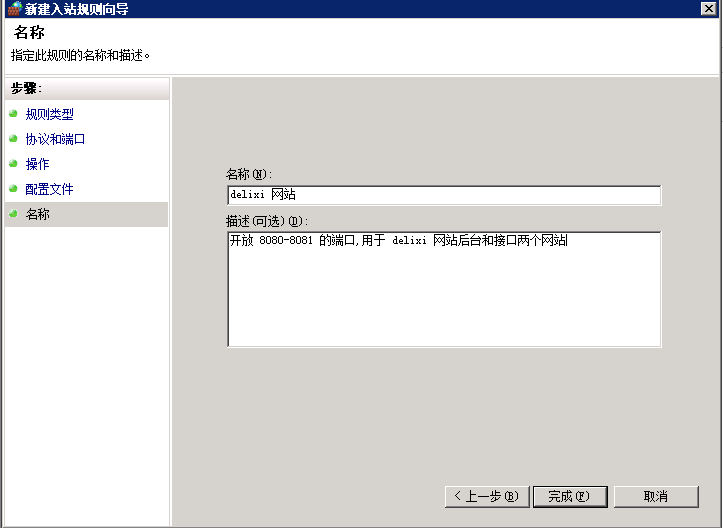
6.通过 ip+端口再次测试访问,若成功了,则到此结束
检查服务器应用的安全组规则
在添加了防火墙入站规则(或者干脆关闭防火墙)之后仍然无法访问相关端口,则说明在服务器外部仍有阻碍限制访问。小一点的数据中心会有中央防火墙,大一些的云服务商,比如阿里云,会有服务器默认应用的安全组。这边以阿里云为例。
1.打开服务器实例详情,选择安全组
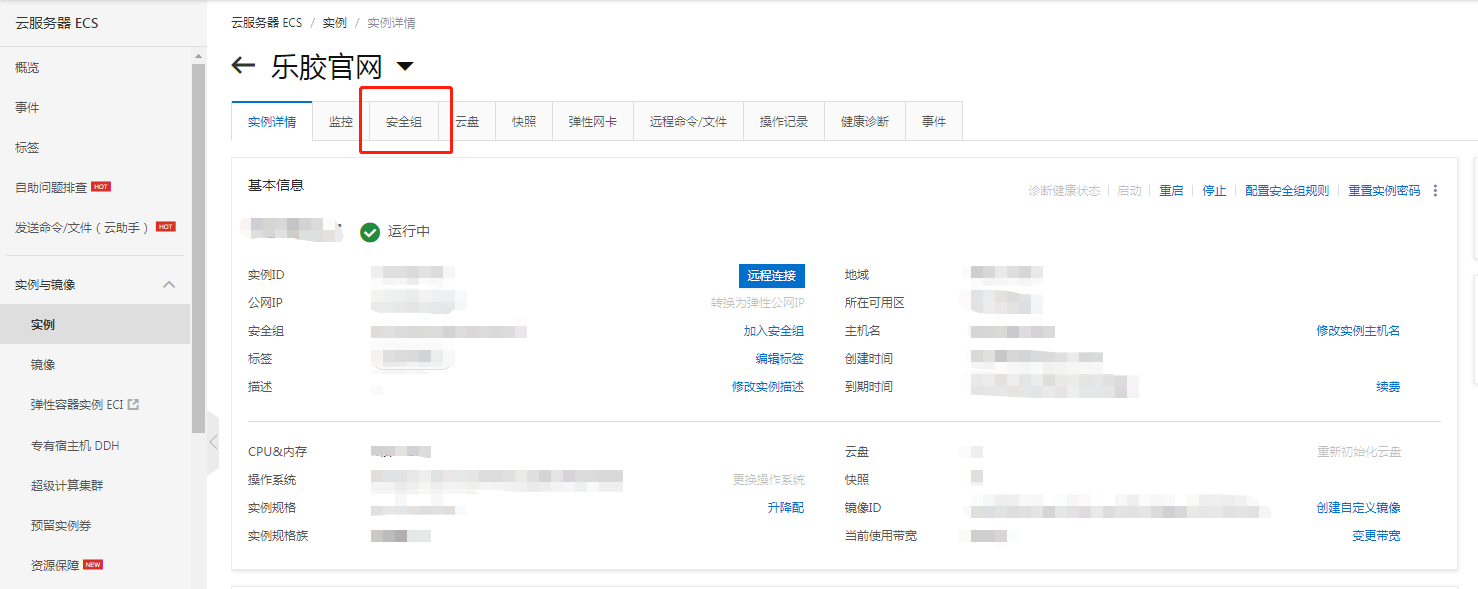
2.添加入方向规则
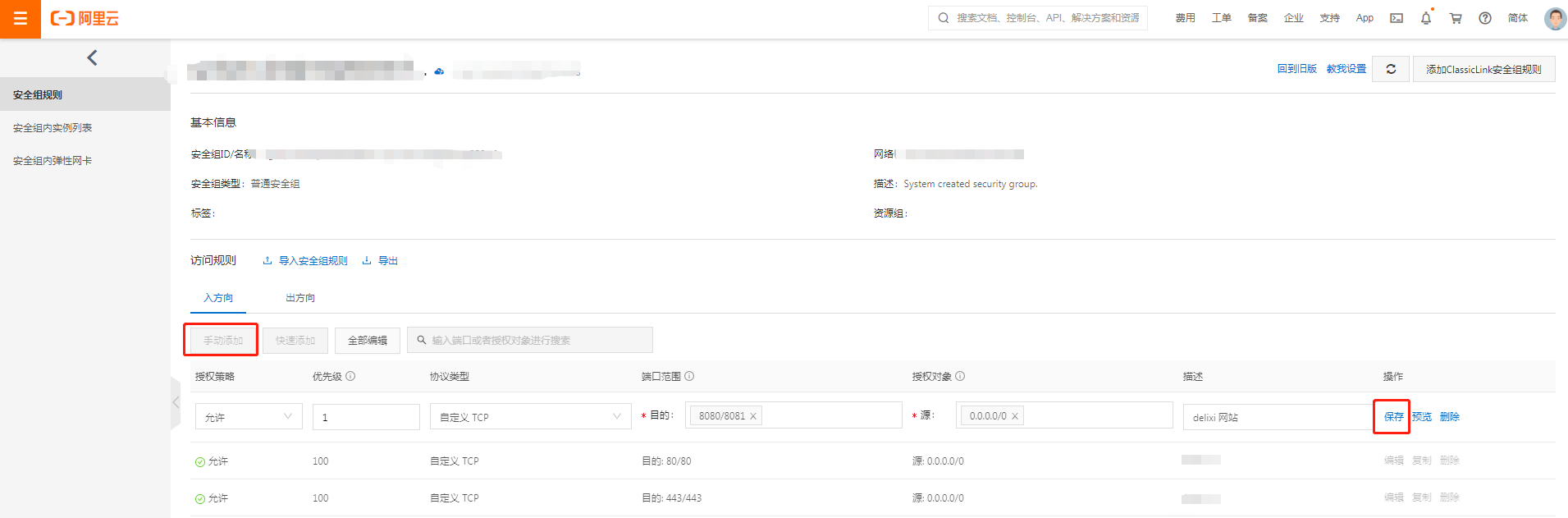
3.通过 ip+端口再次测试访问
报错排查
401 - 未授权: 由于凭据无效,访问被拒绝。
编辑网站权限,开放 everyone 组和用户名(可能存在安全问题)
本作品采用 知识共享署名-相同方式共享 4.0 国际许可协议 进行许可。
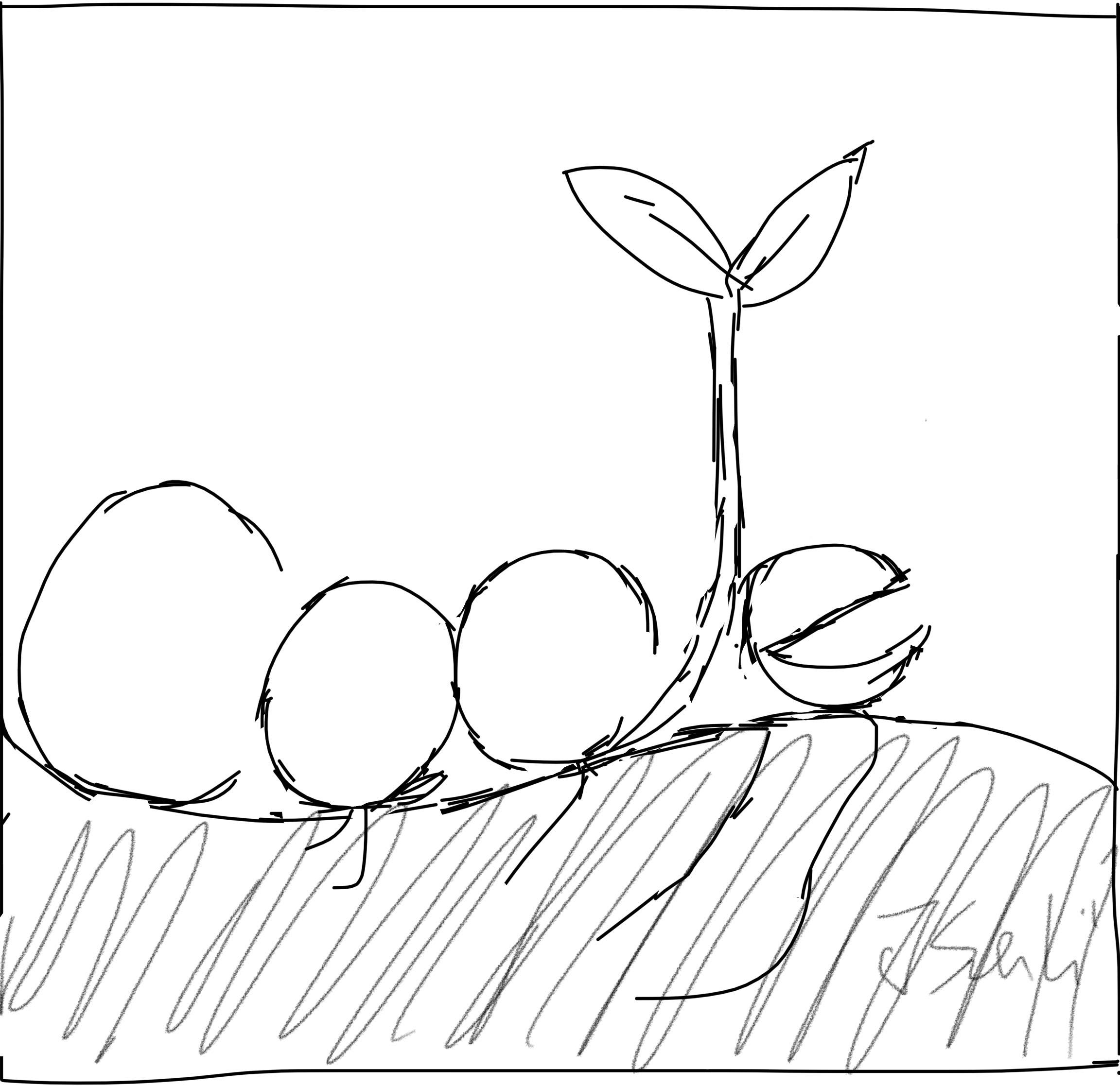 海滨擎蟹
海滨擎蟹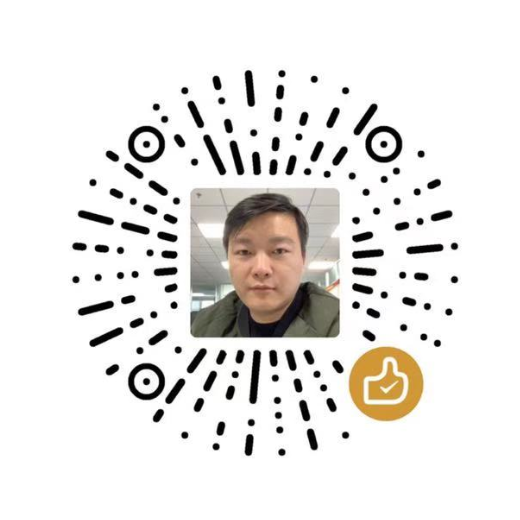 微信
微信 支付宝
支付宝